w7系统u盘无法格式化处理办法
发布时间:2022-12-28 文章来源:深度系统下载 浏览:
|
U盘的称呼最早来源于朗科科技生产的一种新型存储设备,名曰“优盘”,使用USB接口进行连接。U盘连接到电脑的USB接口后,U盘的资料可与电脑交换。而之后生产的类似技术的设备由于朗科已进行专利注册,而不能再称之为“优盘”,而改称“U盘”。后来,U盘这个称呼因其简单易记而因而广为人知,是移动存储设备之一。现在市面上出现了许多支持多种端口的U盘,即三通U盘(USB电脑端口、iOS苹果接口、安卓接口)。 w7系统u盘无法格式化解决方法是什么,网友们的u盘里面的垃圾太多了,需要格式化才能清除掉,但是网友们遇到无法格式化问题,那么就让小编告诉你们w7系统u盘无法格式化解决方法,下面就让小编亲自动手的图文教程! 1、首先先将你想要格式化的U盘插在系统电脑USB接口上面,之后打开运行对话框,输入“cmd”,回车打开命令提示符窗口; 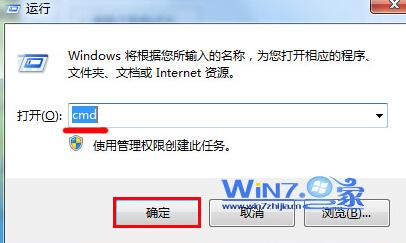 2、在弹出的命令窗口中,输入“format h:”,(需要注意的是命令中的h是U盘插在当前电脑中的盘符),然后等待格式化完成; 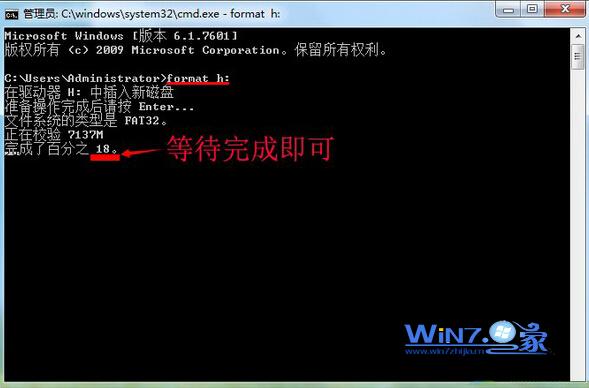 3、格式化完成之后,按回车就会显示格式化已完成,并会出现一些U盘的相关参数信息。 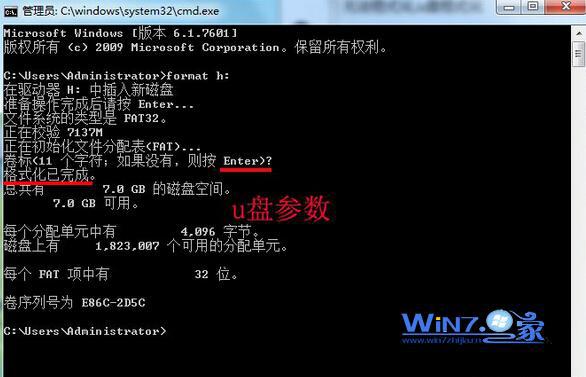 这就是windows7之家小编给你们带来的w7系统u盘无法格式化解决方法了,u盘是我们平时经常使用的小工具,我们使用过程中会经常出现一些问题,所以遇到u盘无法格式化的时候,就可以参考小编的这种方法进行解决了! U盘有USB接口,是USB设备。如果操作系统是WindowsXP/Vista/Win7/Linux/PrayayaQ3或是苹果系统的话,将U盘直接插到机箱前面板或后面的USB接口上,系统就会自动识别。 |
相关文章
本类教程排行
系统热门教程
本热门系统总排行


